كيفية نسخ جميع النصوص المميزة في مستند Word؟
لنفترض أنك قمت بتمييز بعض الفقرات المهمة أثناء قراءة مستند Word. والآن تريد نسخ جميع الفقرات المميزة إلى مستند Word جديد. بدلاً من نسخ كل فقرة مميزة يدويًا، يمكنك إنهاء هذا العمل بسرعة باستخدام ميزة البحث في Word.
نسخ جميع النصوص المميزة في مستند Word
أدوات إنتاجية موصى بها لبرنامج Word
Kutools for Word: يدمج الذكاء الاصطناعي 🤖، أكثر من 100 ميزات متقدمة توفر 50% من وقت التعامل مع المستندات. تنزيل مجاني
Office Tab: يقدم علامات التبويب المشابهة للمتصفح إلى Word (وأدوات Office الأخرى)، مما يبسط التنقل بين المستندات المتعددة. تنزيل مجاني
نسخ جميع النصوص المميزة في مستند Word
لنسخ جميع أجزاء النصوص المميزة دفعة واحدة من مستند Word إلى آخر، يرجى اتباع الخطوات التالية:
1. افتح المستند المصدر الذي ستنسخ منه جميع النصوص المميزة، ثم انقر على الرئيسية > استبدال (أو اضغط على مفاتيح Ctrl + H معًا). انظر لقطة الشاشة:

2. في مربع الحوار البحث والاستبدال الذي سيظهر، يرجى تفعيل علامة التبويب البحث ثم انقر على الزر المزيد . انظر لقطة الشاشة:
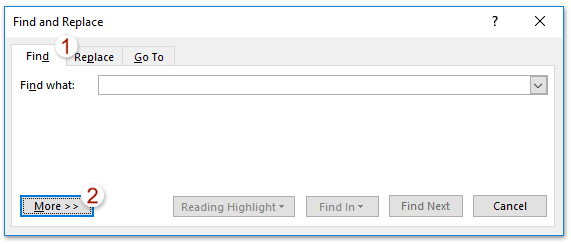
3. الآن تم توسيع خيارات البحث المتقدمة. يرجى النقر على التنسيق > تمييز. انظر لقطة الشاشة:
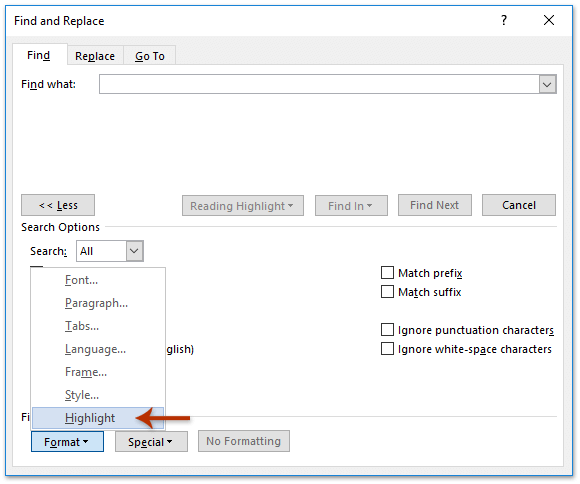
بعد النقر على التنسيق > تمييز, سيتم إضافة النص التنسيق: تمييز أسفل مربع ما الذي يجب البحث عنه .
4. استمر بالنقر على البحث في > المستند الرئيسي. انظر لقطة الشاشة:
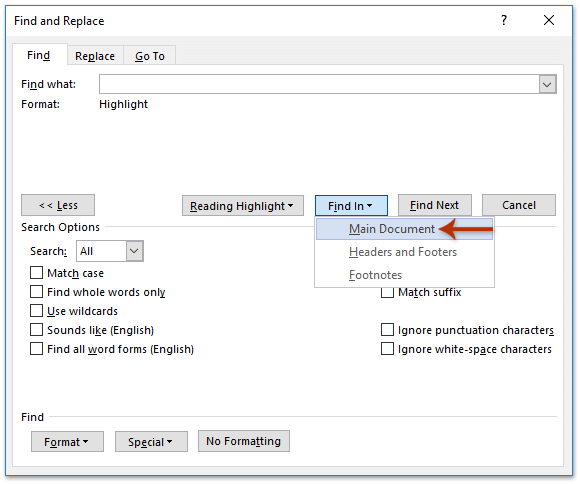
الآن يتم تحديد جميع النصوص المميزة في المستند المصدر دفعة واحدة. يرجى إغلاق مربع الحوار البحث والاستبدال.
5. اضغط على مفاتيح Ctrl + C معًا لنسخ جميع النصوص المحددة والمميزة.
6. انتقل إلى المستند الهدف (أو قم بإنشاء مستند Word جديد حسب الحاجة)، واضغط على مفاتيح Ctrl + V معًا للصق هذه النصوص المميزة.
والآن سترى أن جميع النصوص المميزة في المستند المصدر تم نسخها ولصقها في المستند الهدف دفعة واحدة.
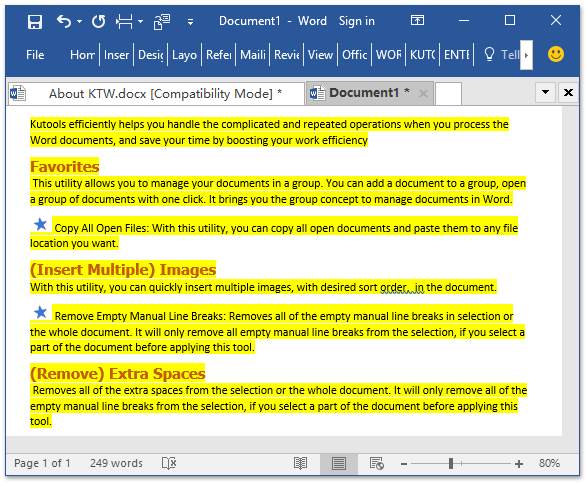
تصفح وتحرير بأزرار تبويب لمستندات Word المتعددة، تمامًا كما في Chrome وEdge!
تمامًا مثل تصفح صفحات الويب المتعددة في Chrome وSafari وEdge، يتيح لك Office Tab فتح وإدارة مستندات Word المتعددة في نافذة واحدة. أصبح التبديل بين المستندات الآن بسيطًا بنقرة على أزرار التبويب الخاصة بها!
جرب Office Tab مجانًا الآن!

أفضل أدوات زيادة الإنتاجية لمكتبك
Kutools لـ Word - ارتقِ بتجربتك في Word مع أكثر من 100 ميزة رائعة!
🤖 ميزات الذكاء الاصطناعي في Kutools: مساعد الذكاء الاصطناعي / مساعد الوقت الحقيقي / تلميع فائق (يحافظ على التنسيقات) / ترجمة فائقة (يحافظ على التنسيقات) / إخفاء المعلومات باستخدام الذكاء الاصطناعي / التدقيق اللغوي بالذكاء الاصطناعي...
📘 إتقان المستندات: تقسيم الصفحات / دمج المستندات / تصدير النطاق إلى تنسيقات متعددة (PDF/TXT/DOC/HTML...) / تحويل جماعي إلى PDF...
✏ تحرير النص: البحث والاستبدال الجماعي عبر ملفات متعددة / تغيير حجم جميع الصور / تحويل صفوف وأعمدة الجدول / تحويل الجدول إلى نص...
🧹 تنظيف سهل: إزالة المسافات الزائدة / فواصل الأقسام / مربعات النص / الروابط التشعبية / للمزيد من أدوات الإزالة، انتقل إلى مجموعة إزالة...
➕ إدراجات مبتكرة: إدراج الفواصل بالألاف / مربعات اختيار / أزرار راديو / رمز QR / باركود / عدة صور / اكتشف المزيد ضمن مجموعة إدراج...
🔍 تحديدات دقيقة: تحديد صفحات محددة / جداول / أشكال / فقرات عنوان / عزز التنقل بالمزيد من ميزات تحديد النطاق...
⭐ تحسينات مميزة: التنقل إلى أي نطاق / إدراج تلقائي للنص المتكرر / التبديل بين نوافذ المستند / 11 أداة تحويل...
🌍 يدعم أكثر من40 لغة: استخدم Kutools بلغتك المفضلة – يدعم الإنجليزية، الإسبانية، الألمانية، الفرنسية، الصينية وأكثر من40 لغة أخرى!

✨ Kutools لـ Office – تثبيت واحد، خمس أدوات قوية!
يشمل Office Tab Pro · Kutools لـ Excel · أدوات Kutools لـ Outlook · Kutools لـ Word · Kutools لـ PowerPoint
📦 احصل على جميع الأدوات الخمسة في مجموعة واحدة | 🔗 تكامل سلس مع Microsoft Office | ⚡ وفر وقتك وزد إنتاجيتك فوراً
أفضل أدوات زيادة الإنتاجية لمكتبك
Kutools لـ Word - 100+ أدوات لـ Word
- 🤖 ميزات الذكاء الاصطناعي في Kutools: مساعد الذكاء الاصطناعي / مساعد الوقت الحقيقي / تلميع فائق / ترجمة فائقة / إخفاء المعلومات باستخدام الذكاء الاصطناعي / التدقيق اللغوي بالذكاء الاصطناعي
- 📘 إتقان المستندات: تقسيم الصفحات / دمج المستندات / تحويل جماعي إلى PDF
- ✏ تحرير النص: البحث والاستبدال الجماعي / تغيير حجم جميع الصور
- 🧹 تنظيف سهل: إزالة المسافات الزائدة / إزالة فواصل الأقسام
- ➕ إدراجات مبتكرة: إدراج الفواصل بالألاف / إدراج مربعات اختيار / إنشاء رمز QR
- 🌍 يدعم أكثر من40 لغة: Kutools يتحدث لغتك – أكثر من40 لغة مدعومة!